Android Programlama: İlk Projenizi Oluşturmak
Android Studio'yu indirdiniz ve artık ilk uygulamanızı geliştirmek için hazırsınız. Peki nerden başlamanız gerekiyor? Android yüklü cihazlarda çalışacak bir programın temelleri nasıl olmalıdır? Bu makalede bir Android uygulaması oluşturmaya nasıl başlayacağımızı ve ayarları nasıl seçmemiz gerekeceğini inceliyoruz. Ayrıca hangi Android sürümünü seçeceğinize nasıl karar verebileceğinizi açıklıyoruz.
Henüz Android için uygulama geliştirirken kullanacağımız entegre geliştirme aracı olan Android Studio'yu edinmediyseniz, aşağıdaki makaleyi inceleyebilirsiniz.
Android Studio Kurulumu
Şimdi bize sunulan tüm seçenekleri detaylı bir şekilde inceleyerek ilerleyelim.
Projenizi ilk kez yaratırken bu diyalog ile karşılaşacaksınız. Buradaki alanları nasıl dolduracağınızı şimdilik tam anlamıyorsanız dert etmeyin. Şimdilik sadece basitçe okumanız yeterli, zamanla hepsi mantıklı gelmeye başlayacak. Şimdi bizden istenen bilgileri nasıl doldurabileceğimize bir bakalım.
Application name: Uygulamanıza vermek istediğiniz isim. Uygulamanızı yüklediğiniz cihaza ait Launcher'da bu isimle görüntülenecektir. Ayrıca olur da bir gün Google Play mağazasına yüklerseniz orada da varsayılan olarak görüntüleneceği isim budur. Türkçe karakter kullanabilirsiniz.
Company domain: Buraya şirketinize ait alan ismi varsa onu girmeniz bekleniyor ancak tabii ki diyeceksiniz ki benim şirketim yok :) İsim sizi yanıltmasın. Bu alan uygulamanızı mağazaya yüklemeniz durumunda ve telefonunuzdaki diğer uygulamalarla karışmaması adına, bir tanımlayıcı olarak kullanılıyor. Bu sebeple programcılar eğer internet siteleri varsa ona uygun bir şekilde burayı doldurabiliyorlar. Şimdilik burası üzerinde çok düşünmenize gerek yok. Burada da Türkçe karakter kullanabilirsiniz ancak tavsiye edilmez.
examle.com alanı varsayılan olarak, deneme amaçlı yazacağınız tüm uygulamalar için kullanabileceğiniz bir alan adıdır. Bizde ilk projemiz için bu alan adını kullanacağız. Aynı zamanda paket isminizde otomatik olarak bu alan ile başlayacaktır. Bu alanları gelecekte değiştirebilirsiniz.
Project location: Projenize ait dosyaların saklanacağı harddisk konumu. Android Studio varsayılan olarak kullanıcı adınıza ait profil klasöründe AndroidStudioProjects isimli bir klasör oluşturur ve dosyaları burada saklar. İsterseniz buradan değiştirebilirsiniz. Seçilen konum Türkçe karakter içermemelidir. Aynı zamanda proje isimlerinin boşluk karakteri içermemesi tavsiye edilir.
Package Name: Daha önce Java programlamış olanlara aşina gelecektir. Paket sistemi javada projeleri ve bir projeyi oluşturan farklı parçaları birbirinden ayırmak ve birbiryle alakalı sınıfları gruplandırmak için kullanılır.
Örnek olarak Adobe firmasını ele alalım. Adobe programlarını aşağıdaki gibi paketlendirebilir. Bu durum company domain kısmını da ilgilendirmektedir.
com.adobe.reader (Adobe Reader)
com.adobe.photoshop (Adobe Photoshop)
Paket isimleri Türkçe karakter veya boşluk içermemelidir.
Include C++ Support & Include Kotlin Support: Projenize farklı programlama dillerine dair destek ekleyebilirsiniz. Biz şimdilik sadece Java üzerine odaklanacağız, yani bunları seçmeyelim.
Artık Next tuşuna basabiliriz.
Henüz Android için uygulama geliştirirken kullanacağımız entegre geliştirme aracı olan Android Studio'yu edinmediyseniz, aşağıdaki makaleyi inceleyebilirsiniz.
Android Studio Kurulumu
Hemen başlayalım!
Android Studio'yu başlatın. "Start a new Android Studio Project" seçeneğiyle projenizi oluşturmaya başlayın.Şimdi bize sunulan tüm seçenekleri detaylı bir şekilde inceleyerek ilerleyelim.
Proje Konfigürasyonu
Resmi tıklayarak büyütebilirsiniz.
Projenizi ilk kez yaratırken bu diyalog ile karşılaşacaksınız. Buradaki alanları nasıl dolduracağınızı şimdilik tam anlamıyorsanız dert etmeyin. Şimdilik sadece basitçe okumanız yeterli, zamanla hepsi mantıklı gelmeye başlayacak. Şimdi bizden istenen bilgileri nasıl doldurabileceğimize bir bakalım.
Application name: Uygulamanıza vermek istediğiniz isim. Uygulamanızı yüklediğiniz cihaza ait Launcher'da bu isimle görüntülenecektir. Ayrıca olur da bir gün Google Play mağazasına yüklerseniz orada da varsayılan olarak görüntüleneceği isim budur. Türkçe karakter kullanabilirsiniz.
Company domain: Buraya şirketinize ait alan ismi varsa onu girmeniz bekleniyor ancak tabii ki diyeceksiniz ki benim şirketim yok :) İsim sizi yanıltmasın. Bu alan uygulamanızı mağazaya yüklemeniz durumunda ve telefonunuzdaki diğer uygulamalarla karışmaması adına, bir tanımlayıcı olarak kullanılıyor. Bu sebeple programcılar eğer internet siteleri varsa ona uygun bir şekilde burayı doldurabiliyorlar. Şimdilik burası üzerinde çok düşünmenize gerek yok. Burada da Türkçe karakter kullanabilirsiniz ancak tavsiye edilmez.
examle.com alanı varsayılan olarak, deneme amaçlı yazacağınız tüm uygulamalar için kullanabileceğiniz bir alan adıdır. Bizde ilk projemiz için bu alan adını kullanacağız. Aynı zamanda paket isminizde otomatik olarak bu alan ile başlayacaktır. Bu alanları gelecekte değiştirebilirsiniz.
Project location: Projenize ait dosyaların saklanacağı harddisk konumu. Android Studio varsayılan olarak kullanıcı adınıza ait profil klasöründe AndroidStudioProjects isimli bir klasör oluşturur ve dosyaları burada saklar. İsterseniz buradan değiştirebilirsiniz. Seçilen konum Türkçe karakter içermemelidir. Aynı zamanda proje isimlerinin boşluk karakteri içermemesi tavsiye edilir.
Package Name: Daha önce Java programlamış olanlara aşina gelecektir. Paket sistemi javada projeleri ve bir projeyi oluşturan farklı parçaları birbirinden ayırmak ve birbiryle alakalı sınıfları gruplandırmak için kullanılır.
Örnek olarak Adobe firmasını ele alalım. Adobe programlarını aşağıdaki gibi paketlendirebilir. Bu durum company domain kısmını da ilgilendirmektedir.
com.adobe.reader (Adobe Reader)
com.adobe.photoshop (Adobe Photoshop)
Paket isimleri Türkçe karakter veya boşluk içermemelidir.
Include C++ Support & Include Kotlin Support: Projenize farklı programlama dillerine dair destek ekleyebilirsiniz. Biz şimdilik sadece Java üzerine odaklanacağız, yani bunları seçmeyelim.
Artık Next tuşuna basabiliriz.
Uygulamanızın çalışacağı cihazlar
Android telefon ve tabletlerin yanı sıra düşünebileceğiniz pek çok akıllı cihazda (saatler, arabalar hatta buzdolabı) çalışabilir. Bu sebeple bir sonraki diyalog penceresinde uygulamanızın çalışmasını hedeflediğiniz cihazları belirtebileceğiniz seçenekler bulursunuz. Önemli bir diğer nokta ise hedeflediğiniz Android sürümüdür.
Google, çeşitli aralıklarla Android işletim sistemini güncelleyerek yeni özellik ve API'lar ekliyor. Her telefon en son sürüme sahip olamayacağı için bu noktada her Android sürümünün kullanıcıların yüzde kaçı tarafından kullanıldığını görerek seçim yapmanız beklenir. En yeni özellikleri kullanmak bazen eski sürümlerde kalan kullanıcıları feda etmek anlamına gelebilir malesef.
Bu noktada biraz stratejik düşünmeniz gerekiyor. Daha fazla özelliği programlayabilmek için mümkün olduğunca yüksek ama çok fazla kullanıcıyı geride bırakmamak için de mümkün olduğunca düşük bir sürüm seçmeniz tavsiye edilir.
Tüyo: Help me choose linkini tıklatarak sürümler ve kullanım yüzdelerini tek ekranda detaylı bir şekilde görebilir ve sürümlerde eklenen yeni özellikleri görerek seçimi kolaylaştırabilirsiniz.
Burada göreceğiniz değerler zamanla değişiklik gösterecektir.
Diğer cihaz türlerini şimdilik seçmiyoruz ve sürüm olarak API 21 (Android 5.0 Lollipop) seçiyoruz.
İlk ekranınızı eklemek: Activity
Activity, Android dünyasında kullanıcının etkileşimde bulunduğu arayüz yani ekrandır. Kullanıcıdan bilgi alabilmek ve kullanıcıya bilgi verebilmek için bir Activity'ye ihtiyacımız var. Bu yüzden bu aşamada bize nasıl bir Activity eklemek istediğimiz soruluyor.
Burada basitçe Android Studio eklemek istediğimiz ekran kontrollerinin bir kısmını otomatik olarak oluşturmak için yardım ediyor. Herhangi bir Activity, gerekli kontroller eklendiğinde diğerine çevrilebilir.
Şu an için basit düşündüğümüz için en az miktarda kod içeren Empty Activity'yi seçiyoruz. Böylece bizim için sadece temel kısımlar oluşturulacak.
Android için kullanıcı etkileşimi kontrolü iki ayrı kısımda gerçekleşir. Birincisi arayüzü tasarladığınız ve sadece işaretleme dili (xml) kullandığınız dosya, ikincisi ise arayüzünüzdeki nesnelerin kontrolünü sağlayan kod kısmı (java). Android iki dosyayı da otomatik olarak yaratacaktır.
Activity Name: Java kodunuzun bulunacağı dosya. Türkçe karakterler veya noktalama işaretleri gibi girdiler kullanılamaz. Sadece alt çizgi kullanılabilir. (Sayılar en başta olmadıkları sürece kullanılabilir). MainActivity uygulamanız açıldığında göstereceği ilk ekrandır.
Layout Name: Daha önce bahsettimiz, işaretleme dili kullanarak arayüzü tasarlayacağınız xml dosyası. Genelde (zorunlu olmasa da, adet olarak) activity_ şeklinde başlar.
Örnek olarak diyelim ki bir raporlama ekranı oluşturuyorsunuz. Örnek isimlendirme Activity Name için RaporActivity, Layout Name için activity_rapor şeklinde olabilir.
Backwards Compatibility: Geriye dönük uyumluluk, Android'in daha eski sürümlerinde, bazı yeni arayüz özelliklerinin kullanılmasına olanak tanır. Seçili bırakalım.
Finish tuşuna bastığımızda Android Studio bizim için gerekli dosyaları oluşturacak ve editör ekranını açacaktır.
Bazı notlar
İlk projenizin oluşturulması biraz zaman alabilir. Seçtiğiniz API sürümlerine ve diğer seçeneklere bağlı olarak bazı dosyalar indirilebilir. Gradle Build işlemi tamamlanıncaya kadar pek çok hata varmış gibi görünebilir. Sadece işlemin tamamlanmasını bekleyin.
İşte bu kadar!
İlk uygulamanızı başarıyla oluşturmuş oldunuz. Arayüzünüzü oluşturan "activity_main.xml" ve kodunuzu içeren "MainActivity.java" dosyaları varsayılan olarak açılır. Kalan dosyalarınızı sol paneldeki project sekmesini açtıktan sonra, app klasörü altında bulabilirsiniz.










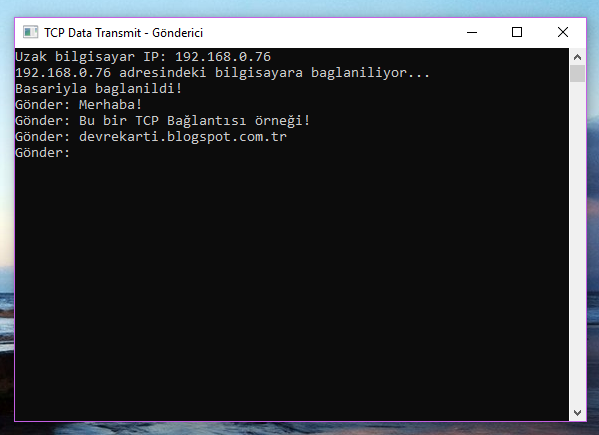


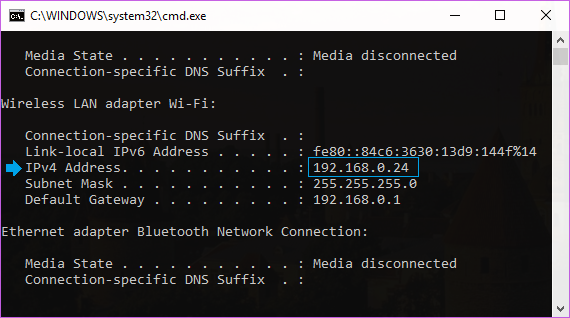
Yorumlar
Yorum Gönder
Sitemize herkes yorum yapabilir. Eğer kayıt olmadan yorum yapmak istiyorsanız, listeden 'Anonim'i seçin.